Cara Membuat Apple Genius Bar Appointment
Diterbitkan: 2023-02-20Apple Genius Bar adalah layanan dukungan teknis yang ditawarkan oleh Apple di toko ritelnya. Layanan ini memberikan dukungan teknis yang dipersonalisasi untuk produk Apple seperti iPhone, iPad, Mac, Jam Tangan Apple, dan lainnya. Pengguna Apple yang mengalami masalah dengan perangkatnya dapat mengunjungi layanan Genius Bar untuk memperbaiki masalah mereka.
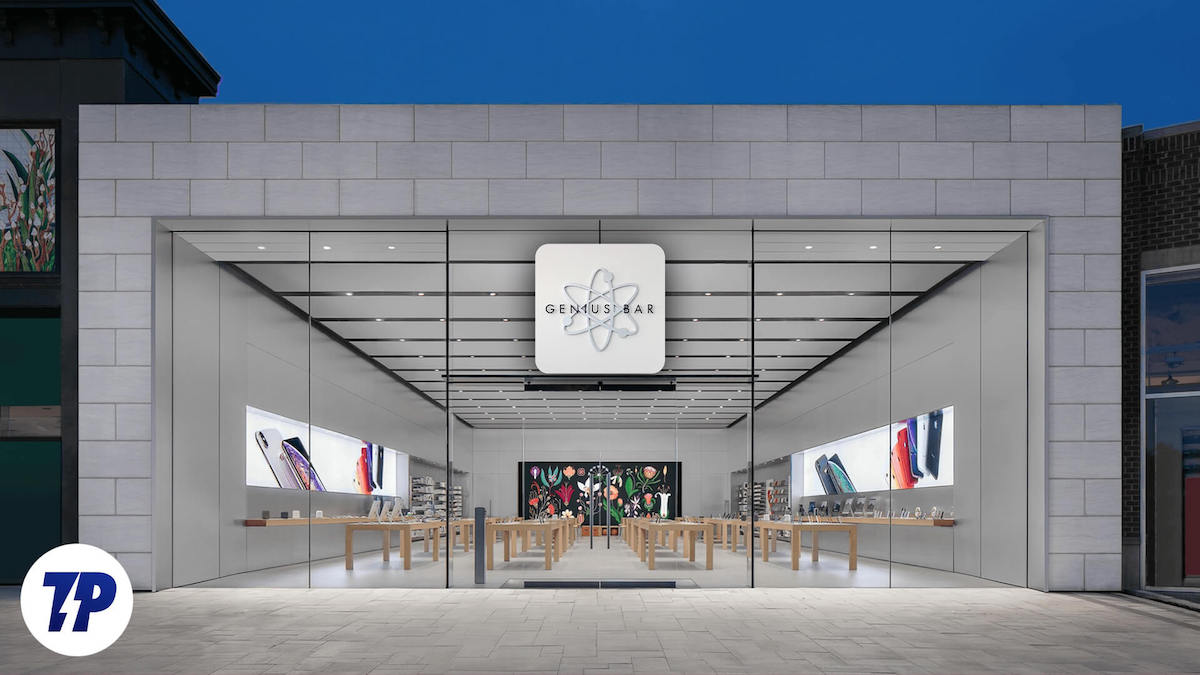
Pengguna dapat langsung ke Apple Store terdekat yang menawarkan layanan Genius Bar dan memperbaiki masalah perangkat mereka. Anda juga dapat membuat janji untuk mengunjungi Genius Bar, yang direkomendasikan karena toko Apple sering ramai. Untuk membuat janji temu, pengguna dapat mengunjungi situs web Apple dan memilih toko terdekat, mengatur tanggal dan waktu yang sesuai untuk mereka, dan memberikan detail tentang masalah yang mereka alami. Sistem reservasi membantu memastikan pelanggan menerima layanan yang cepat dan efisien saat mereka mengunjungi toko.
Jika Anda mengalami masalah dengan perangkat Apple dan ingin menjadwalkan janji temu di Apple Genius Bar, panduan ini cocok untuk Anda. Dalam posting ini, Anda akan belajar cara membuat janji temu di Apple Genius Bar untuk iPhone, iPad, dan MacBook Anda dan cara mendapatkan hasil maksimal dari kunjungan Anda ke Apple Genius Bar. Jadi tanpa penundaan, mari kita mulai.
Daftar isi
Cara Membuat Janji Temu Apple Genius Bar
Sebelum Anda membuat janji temu di Apple Genius Bar, ada beberapa hal yang harus Anda pertimbangkan:
- Pastikan Anda mengetahui masalahnya : Jelaskan dengan jelas masalah yang Anda alami dengan perangkat Apple Anda. Ini akan membantu tim layanan pelanggan menentukan tindakan terbaik dan menjadwalkan waktu yang diperlukan untuk janji temu Anda.
- Ingat kata sandi perangkat Anda : untuk menjadwalkan janji temu, Anda perlu memasukkan detail seperti kredensial akun ID Apple Anda. Jadi pastikan Anda mengingatnya.
- Garansi : periksa apakah perangkat Anda tercakup dalam garansi. Jika demikian, Genius mungkin dapat memperbaiki atau menggantinya secara gratis.
- Cadangkan data Anda : Sebelum Anda mengunjungi Genius Bar, cadangkan data penting Anda jika perangkat perlu dipulihkan.
Cara Membuat Janji Genius Bar di iPhone
- Buka app Dukungan Apple, lalu ketuk perangkat yang bermasalah di bawah "Perangkat Saya". Jika Anda tidak memiliki aplikasi, Anda dapat menginstal aplikasi secara gratis dari App Store.
- Di bagian "Perangkat Saya", pilih perangkat yang bermasalah.
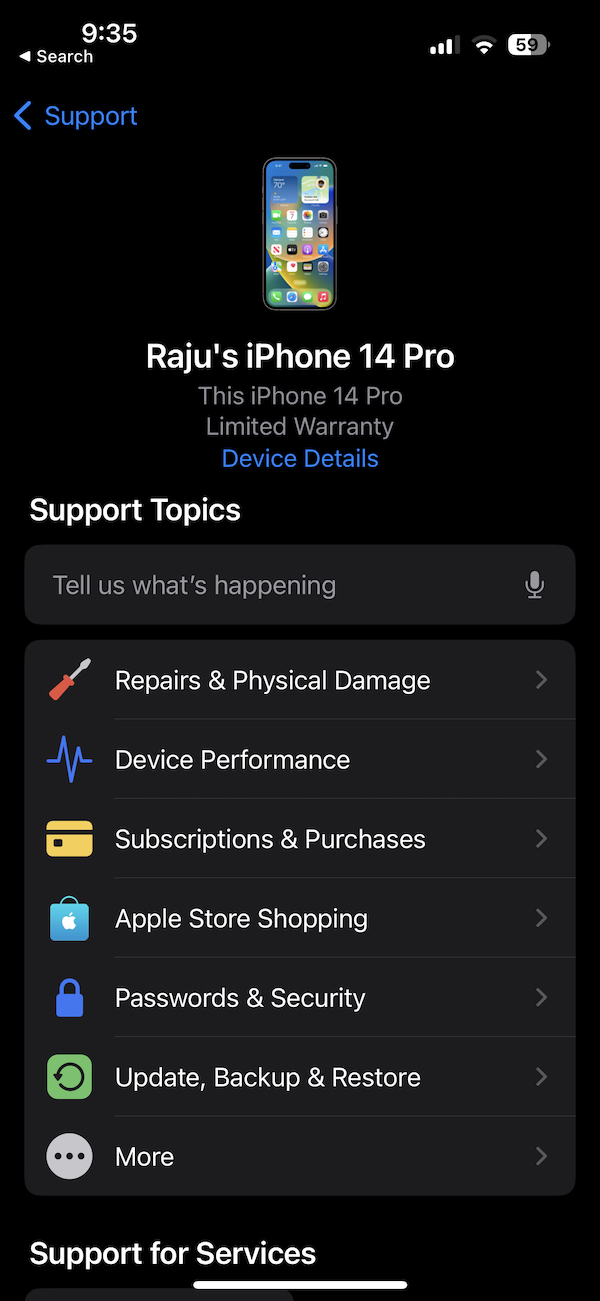
- Dari daftar masalah, pilih jenis masalah yang Anda alami.
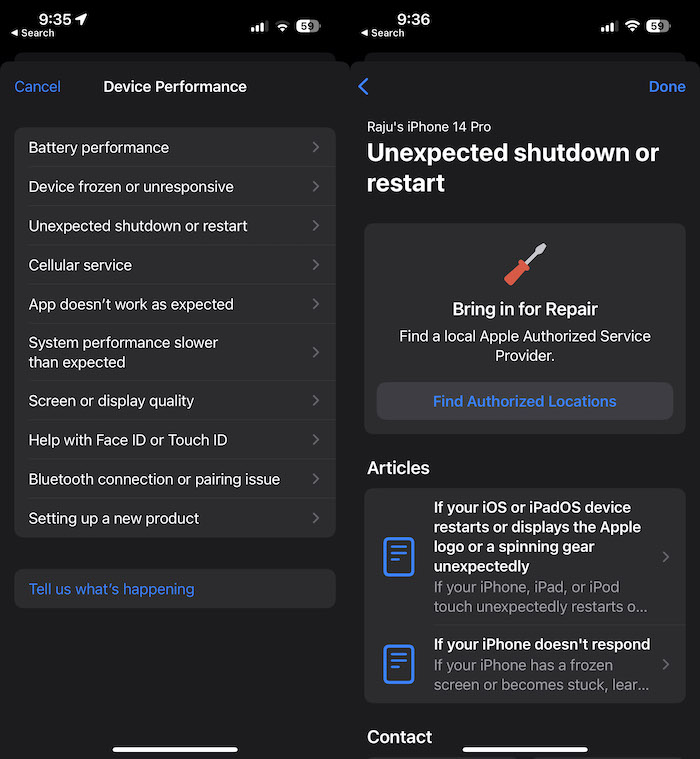
- Klik opsi Temukan lokasi resmi di bagian Bawa ke perbaikan.
- Pilih lokasi yang terdekat dengan Anda.
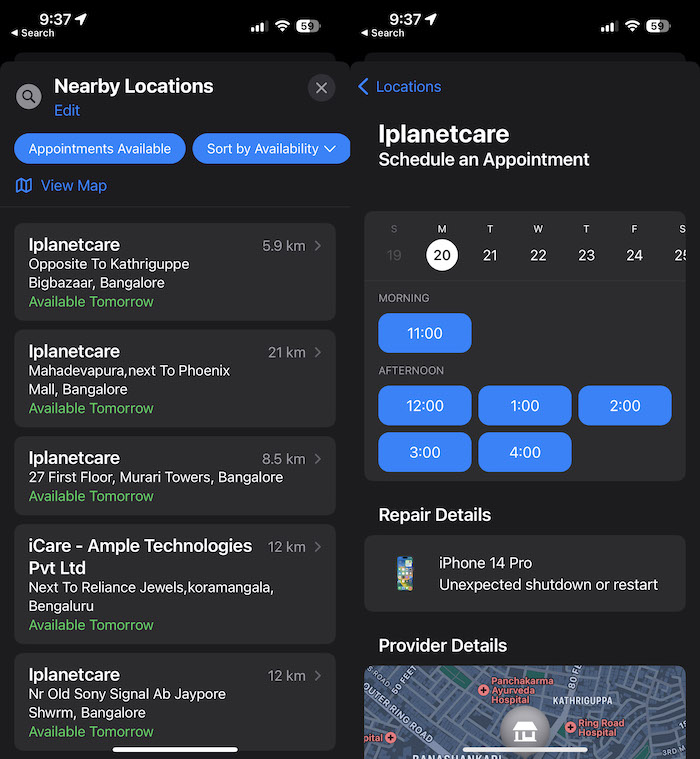
- Masukkan informasi yang diperlukan untuk memesan janji temu dan klik Pesan Janji. Anda akan dialihkan ke layar konfirmasi, di mana detail janji temu Anda akan ditampilkan.
Cara Membuat Janji Genius Bar di iPad
- Buka app Dukungan Apple, lalu ketuk perangkat yang bermasalah di bawah "Perangkat Saya". Jika Anda tidak memiliki aplikasi, Anda dapat menginstal aplikasi secara gratis dari App Store.
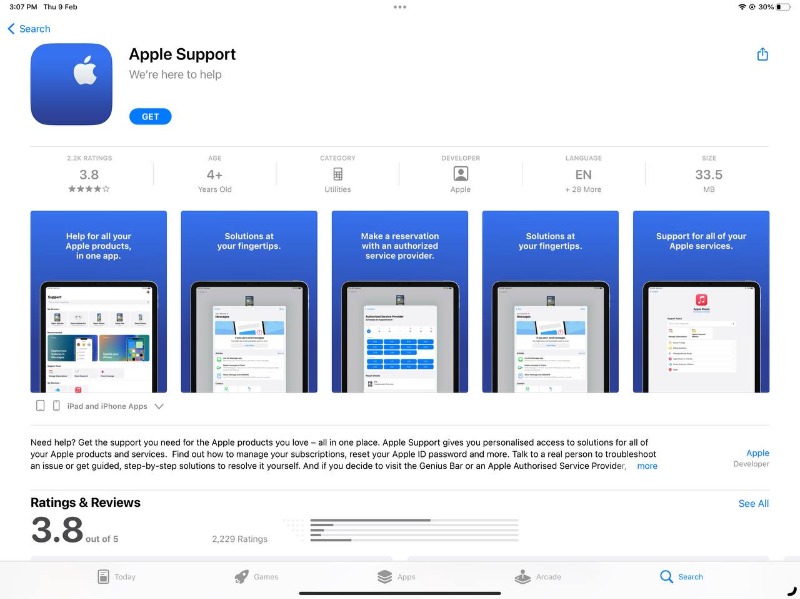
- Sekarang pilih perangkat yang bermasalah dengan Anda di bagian Perangkat Saya.
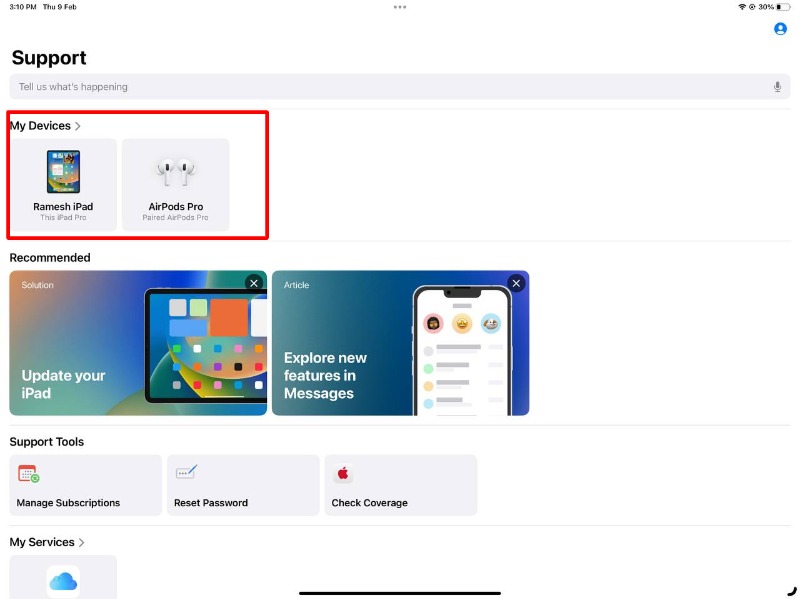
- Sekarang pilih jenis masalah yang Anda alami dari daftar masalah.
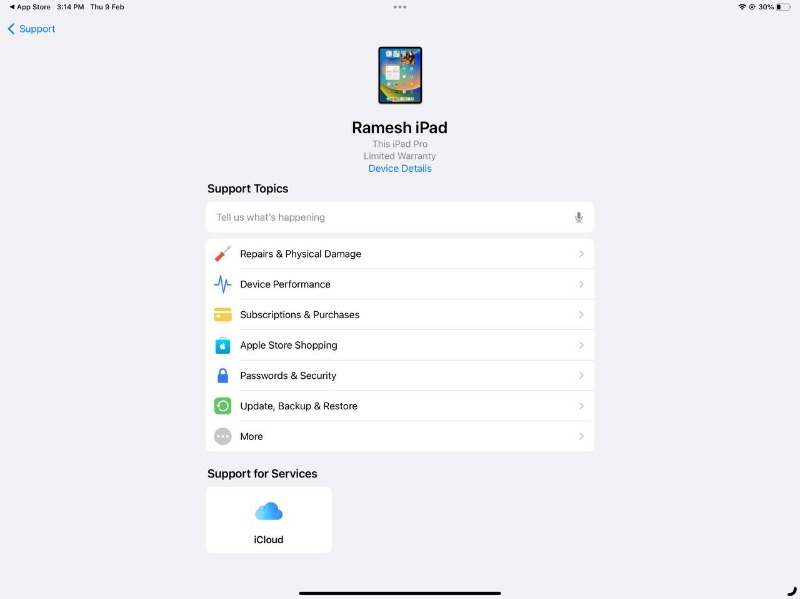
- Sekarang klik opsi Temukan lokasi resmi di bagian Bawa ke perbaikan .
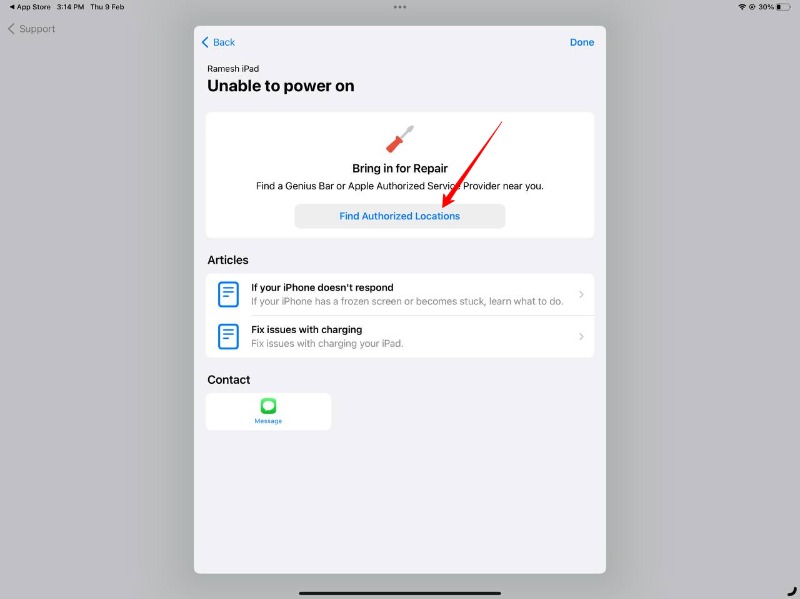
- Sekarang pilih lokasi terdekat dan klik di atasnya.
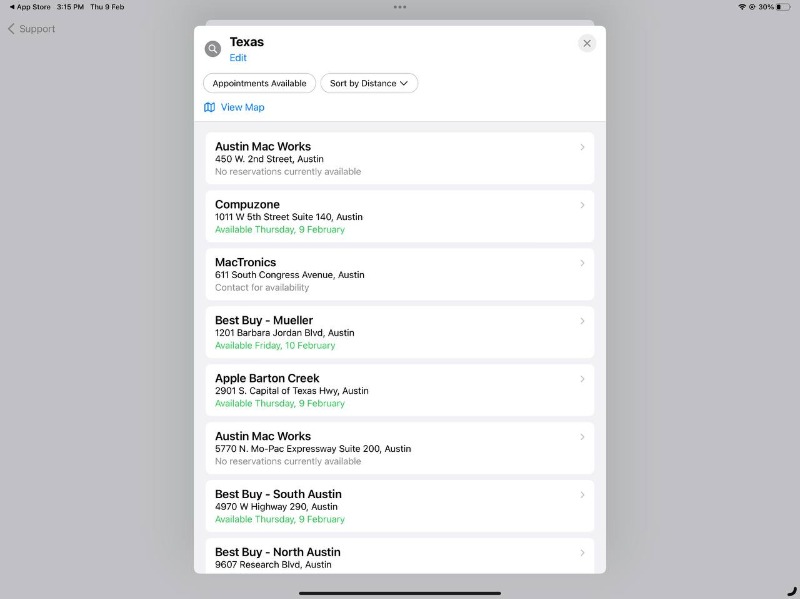
- Sekarang masukkan data yang diperlukan untuk memesan janji temu dan klik Pesan Janji. Anda akan diarahkan ke layar konfirmasi dengan detail janji temu Anda.
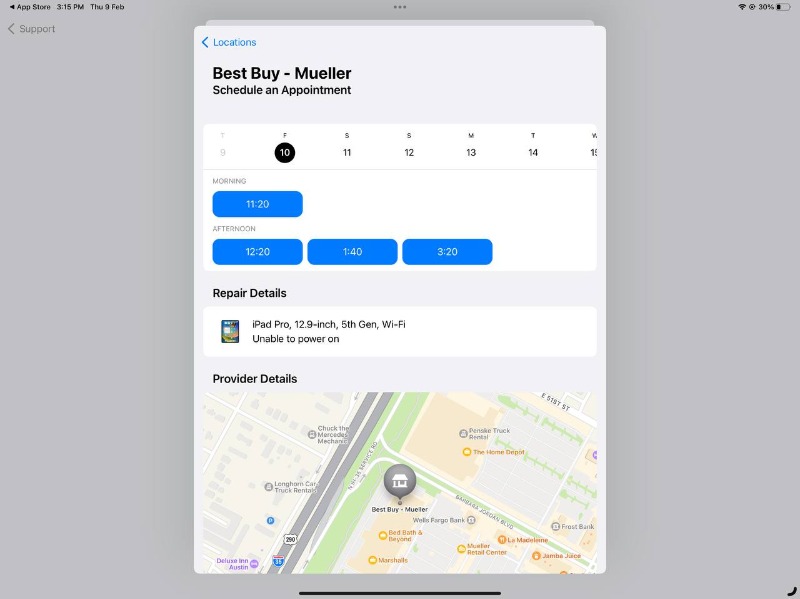
Cara membuat janji temu Apple Genius Bar di Komputer
Untuk membuat janji temu di Genius Bar di situs web Apple, ikuti langkah-langkah di bawah ini:
- Buka browser Anda dan ketik URL https://support.apple.com/ atau klik tautan ini untuk langsung ke situs web. Setelah Anda masuk, gulir ke bawah dan temukan bagian "Dukungan Saya". Sekarang klik tombol "Masuk ke dukungan saya".
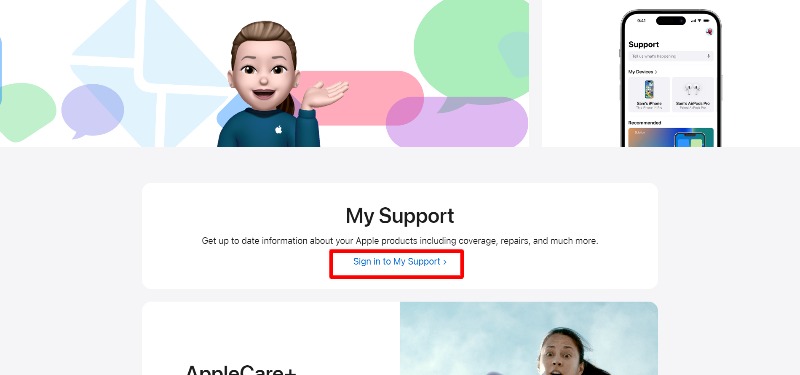
- Anda akan dialihkan ke halaman login Apple. Klik " Masuk ke Dukungan Saya " dan masuk dengan kredensial akun Apple Anda.
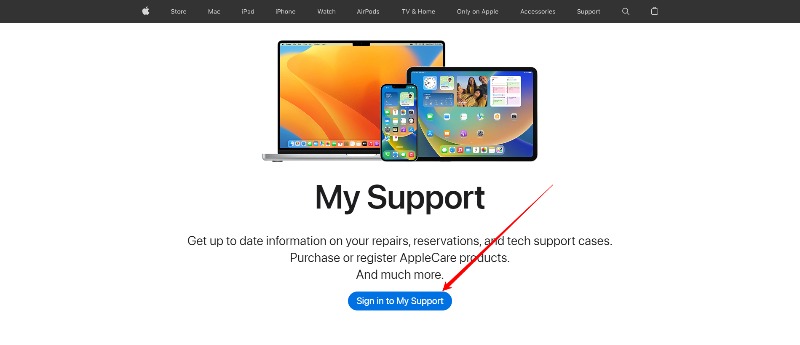
- Setelah Anda masuk, klik "Pilih Produk" untuk melihat daftar perangkat yang terhubung ke ID Apple Anda. Sekarang Anda akan melihat daftar perangkat yang terhubung ke ID Apple Anda. Klik pada perangkat yang bermasalah.
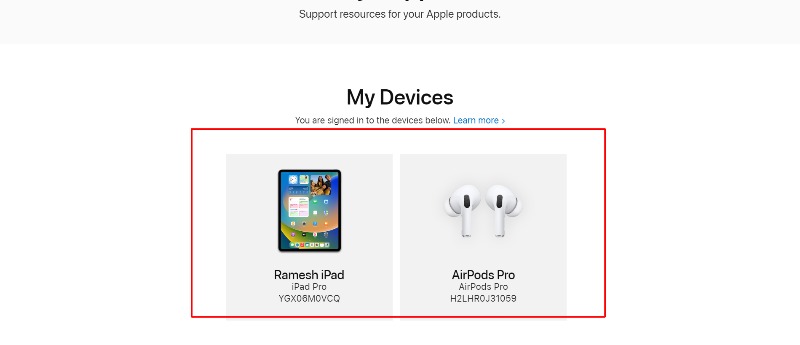
- Gulir ke bawah di bawah tab " Cakupan " dan klik " Atur Perbaikan ".
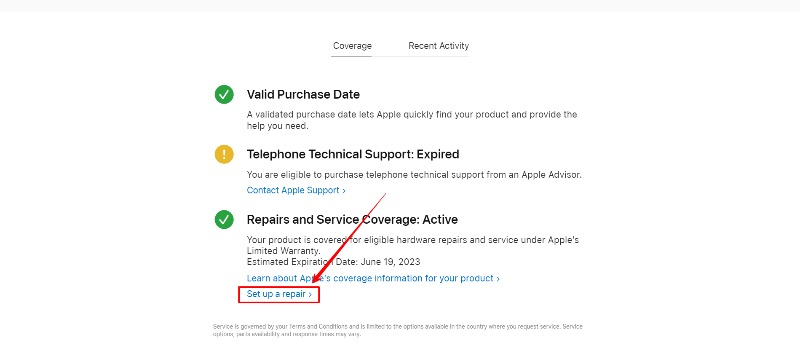
- Sekarang pilih masalah yang Anda miliki dari daftar masalah
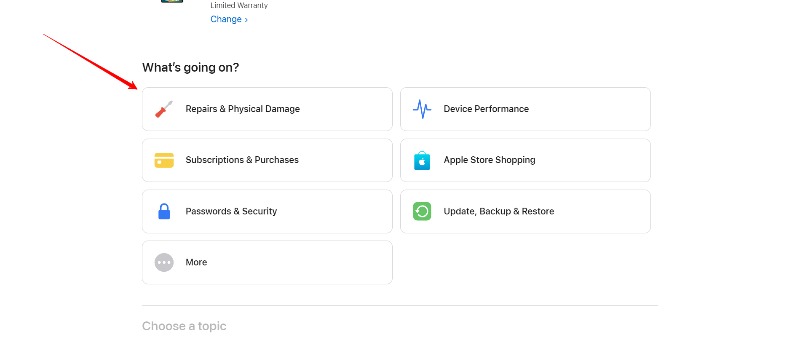
- Setelah memilih, klik tombol Next
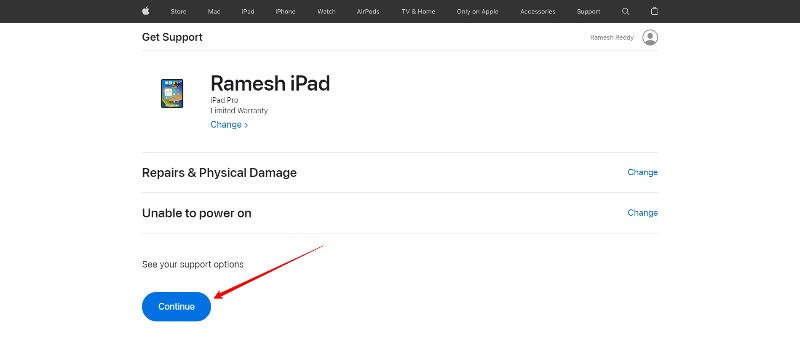
- Sekarang cari "Kirim untuk Perbaikan" di bawah bagian "Solusi". Untuk menjadwalkan janji temu di Genius Bar, klik Temukan Lokasi.
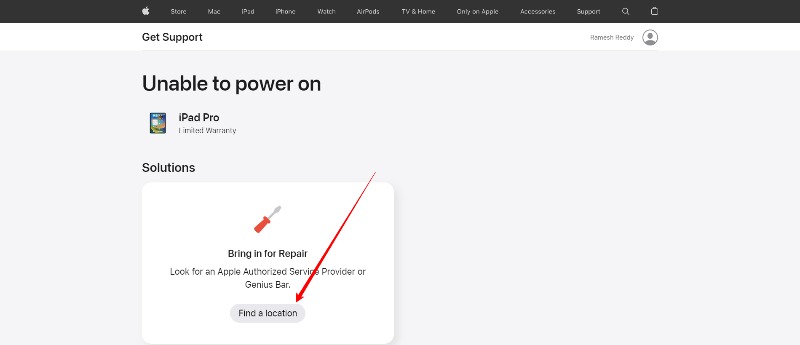
- Berdasarkan lokasi Anda, daftar Apple Store terdekat dengan Genius Bar akan ditampilkan. Jika lokasi Anda salah atau Anda ingin mengunjungi Bar Genius di lokasi lain, klik nama kota di bagian atas halaman dan cari lokasi Anda.
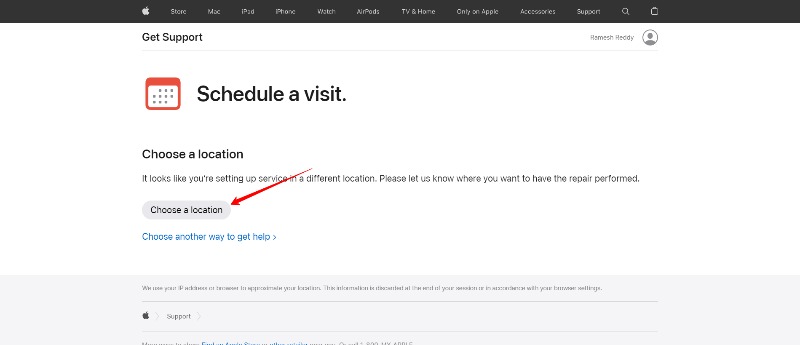
- Anda dapat menjadwalkan kunjungan Anda ke Genius Bar dengan mengklik tanggal dan waktu yang ingin Anda kunjungi. Jika sudah siap, klik Berikutnya , lalu klik Pesan Sekarang untuk mengonfirmasi. Anda akan dibawa ke halaman konfirmasi akan menerima email yang mengonfirmasi janji temu Genius Bar Anda.
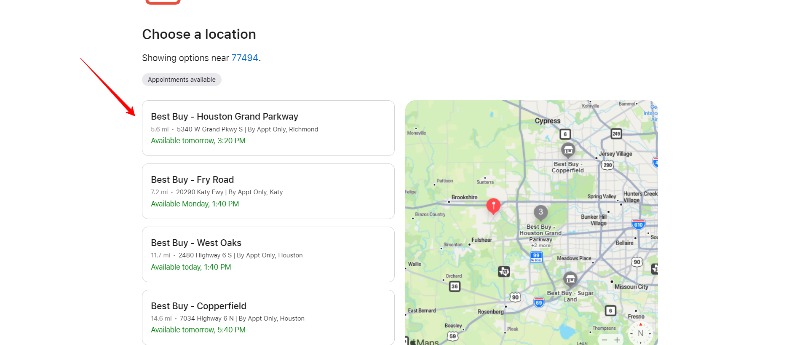
Anda juga dapat mengikuti proses yang sama di ponsel cerdas jika tidak memiliki akses ke aplikasi Dukungan Apple.

Ini akan memungkinkan Anda untuk memesan janji temu Genius Bar di iPhone, iPad, dan Komputer Anda. Seperti disebutkan sebelumnya, Anda harus mengetahui masalah perangkat Anda sebelum menjadwalkan janji temu, dan Anda harus menggunakan beberapa metode pemecahan masalah dasar. Ini dapat membantu Anda menghemat waktu dan tenaga dengan mengunjungi Apple Store. Kami juga telah membagikan beberapa kiat di bawah ini untuk memaksimalkan kunjungan Anda ke Apple Genius Bar saat Anda membuat janji temu.
Kiat tentang Cara Mengoptimalkan Apple Genius Bar
Lakukan Pemecahan Masalah Dasar untuk Anda Sendiri
Sebelum Anda mengunjungi Apple Store, Anda harus menerapkan beberapa metode pemecahan masalah untuk menghemat waktu dan tenaga. Sebagian besar masalah perangkat lunak dapat diperbaiki sendiri di rumah. Jika Anda mengalami masalah terkait perangkat lunak, Anda juga dapat menghubungi dukungan Apple, yang akan membantu Anda melalui telepon. Anda dapat mengikuti langkah-langkah yang disarankan di sana. Jika Anda mengalami masalah perangkat keras dan masalah tetap ada bahkan setelah menerapkan metode pemecahan masalah, Anda dapat menjadwalkan janji temu.
Lihat apakah Anda Memenuhi Syarat untuk Reparasi Rumah
Apple menawarkan layanan perbaikan rumah untuk produk Apple seperti iPhone, iPad, Mac, dan Apple Watch. Dengan layanan ini, teknisi Apple bersertifikat akan datang ke rumah atau bisnis Anda untuk memperbaiki perangkat Anda. Ikuti langkah-langkah ini untuk melihat apakah Anda memenuhi syarat untuk perbaikan rumah:
- Kunjungi situs web Dukungan Apple dan masuk menggunakan ID Apple Anda.
- Klik tombol " Dapatkan Dukungan " di bagian atas dan pilih produk yang Anda perlu bantuan.
- Pilih jenis perbaikan yang Anda perlukan dan berikan detail tentang masalah yang Anda alami.
- Jika perbaikan di rumah memungkinkan untuk produk dan masalah Anda, Anda akan melihat opsi untuk menjadwalkan janji temu di rumah.
- Ikuti petunjuk untuk menjadwalkan janji temu Anda.
Perhatikan bahwa tidak semua produk Apple memenuhi syarat untuk diperbaiki di rumah, dan ketersediaannya dapat berbeda menurut wilayah. Beberapa perbaikan memerlukan kunjungan ke Apple Retail Store atau Penyedia Layanan Resmi Apple.
Cadangkan Data Anda
Tindakan penting lainnya yang harus Anda lakukan sebelum mengunjungi Apple Store adalah mencadangkan data Anda untuk mencegah kehilangannya. Anda dapat dengan mudah mencadangkan data Anda di perangkat Apple. Ada beberapa cara untuk mencadangkan data Anda di perangkat Apple, termasuk solusi cadangan bawaan Apple, iCloud. Berikut adalah langkah-langkah untuk mencadangkan data Anda dengan iCloud:
- Hubungkan perangkat Apple Anda ke jaringan Wi-Fi.
- Buka “Pengaturan” > “iCloud.”
- Aktifkan "Cadangan iCloud" untuk mencadangkan perangkat Anda.
- Ketuk "Cadangkan Sekarang" untuk memulai proses pencadangan.
Cadangan iCloud hanya menyertakan data dan pengaturan, bukan musik, film, atau konten yang dibeli lainnya. Untuk mencadangkan semua konten Anda, Anda dapat menggunakan iTunes di komputer:
- Hubungkan perangkat Apple Anda ke Komputer Anda dan luncurkan iTunes.
- Klik ikon perangkat untuk mengakses perangkat.
- Klik "Cadangkan Sekarang" untuk memulai proses pencadangan.
- Bergantung pada ukuran data, proses pencadangan mungkin memakan waktu lama.
- Setelah pencadangan selesai, cabut perangkat.
Perbarui Perangkat Anda
Selain itu, pastikan Anda menggunakan versi perangkat lunak terbaru di perangkat Anda. Terkadang, memperbarui perangkat Anda ke versi terbaru dapat memperbaiki sebagian besar masalah, dan juga sangat membantu tim dukungan ahli Apple untuk memperbaiki masalah di perangkat Anda.
- Hubungkan perangkat Anda ke jaringan Wi-Fi.
- Buka “Pengaturan” > “Umum” > “Pembaruan Perangkat Lunak.”
- Jika pembaruan tersedia, Anda akan melihat pemberitahuan dengan opsi "Unduh dan Pasang".
- Ikuti petunjuk di layar untuk mengunduh pembaruan dan menyelesaikan prosesnya.
Ingat Semua Kata Sandi Anda
Ingat semua kata sandi untuk perangkat Apple Anda sebelum mengunjungi toko. Apple mengharuskan Anda memasukkan kata sandi di sebagian besar tempat untuk meningkatkan keamanan. Ini tidak hanya menghemat waktu Anda tetapi juga membantu spesialis dukungan.
FAQ tentang Membuat Janji Temu Apple Genius Bar
Bagaimana Anda mendapatkan janji temu di apple Genius Bar?
Janji temu di Apple Genius Bar berdasarkan siapa cepat dia dapat, dan tidak memerlukan reservasi. Untuk mendapatkan janji temu, cukup kunjungi Apple Store terdekat selama jam kerja dan jadwalkan janji temu untuk menyervis perangkat Anda.
Apakah Anda perlu membuat janji untuk mengunjungi Apple Genius Bar?
Tidak diperlukan janji temu untuk mengunjungi Apple Genius Bar. Anda dapat langsung pergi ke toko dan menyelesaikan perbaikan Anda. Namun, sebagian besar waktu, toko Apple sangat sibuk. Jika Anda membuat janji terlebih dahulu, Anda dapat menghemat waktu. Jika Anda masih ingin menyelesaikan layanan di tempat, Anda harus memeriksa jam Apple Store terdekat terlebih dahulu untuk memastikannya buka dan tersedia untuk Anda.
Bagaimana cara membatalkan janji temu bar Genius saya?
Untuk membatalkan janji temu Genius Bar, Anda dapat mengikuti langkah-langkah berikut:
- Buka aplikasi Apple Store di iPhone atau iPad Anda, atau kunjungi situs web Apple di komputer Anda.
- Masuk ke akun Apple ID Anda jika diminta.
- Klik pada tab Store dan pilih store wheComputerade janji temu.
- Temukan bagian "Bar Jenius" dan klik "Reservasi".
- Temukan janji Genius Bar Anda dan klik "Batalkan Reservasi."
- Ikuti petunjuk untuk mengonfirmasi pembatalan janji temu Anda.
Alternatifnya, Anda dapat menghubungi Apple Store secara langsung dan berbicara dengan spesialis untuk membatalkan janji temu Anda.
